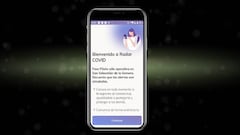Cómo descomprimir una carpeta Zip en tu iPhone
Te contamos cómo ver los archivos de una carpeta comprimida que has descargado o transferido a tu iPhone.
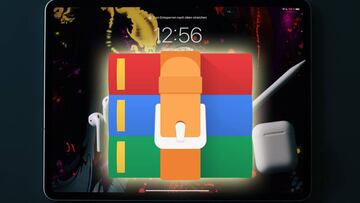
Un formato clásico que circula por Internet son los archivos Zip o Rar. Dejando de lado la terminología tecnológica, estas son carpetas comprimidas que permiten compartir una carpeta entera de archivos en un formato legible para enviar y descargar todo de golpe. Sin embargo, puede que no sepas que es posible abrir y descomprimir carpetas Zip en tu iPhone y hoy es el día en que vas a aprenderlo.
Así se descomprime una carpeta en iPhone
Es posible que en tu amplia experiencia como internauta te hayas encontrado con una carpeta comprimida. Lo más común es usarla en archivos que vas a mandar en conjunto por correo electrónico o desde una carpeta en la nube. El formato es sencillo y fácil de descomprimir si tienes la app adecuada instalada en tu PC, pero qué ocurre si quieres sacar los archivos de una carpeta comprimida en tu iPhone.
La buena noticia es que no necesitas ninguna aplicación para realizar este procedimiento. El aparato de Apple tiene sus propias herramientas para esta tarea y todo parte con una pulsación larga en la carpeta que acabas de descargar. Desde aquí aparecerá un menú con diferentes acciones a realizar. Si te vas abajo del todo tendrás la opción de descomprimir, con un icono que parece una caja archivadora. En unos pocos segundos, dependiendo de la cantidad de archivos contenidos, los tendrás todos en el explorador de archivos.
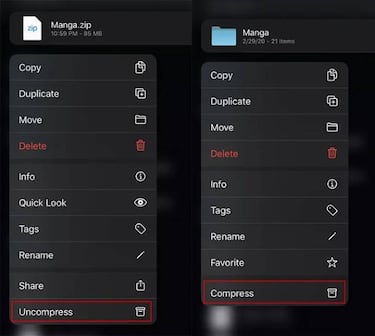
Lo que hagas después con el contenido es cosa tuya, ya que puede ser de lo más variado. Un archivo de texto, una hoja de cálculo, un set de imágenes… todo tiene cabida en este tipo de carpetas contenedoras. Pero lo mejor es que incluso tú puedes hacer el proceso a la inversa, es decir, puedes comprimir varios archivos en una carpeta.
Cómo comprimir varios archivos en una carpeta
Noticias relacionadas
Ahora que ya sabes cómo descomprimir una carpeta Zip en tu iPhone te vamos a enseñar el proceso contrario. Es igual de sencillo y si te lo estás preguntando, sí, también te sirve si tienes un iPad. Lo primero que tienes que hacer es juntar todos los archivos que quieres guardar en una carpeta, así que lo primero que tienes que hacer es crear el contenedor y luego copiar dentro los archivos que necesites.
Después tienes que hacer el mismo procedimiento que te describíamos anteriormente. Haz una pulsación larga sobre la carpeta y después selecciona la última opción de todas que es la de comprimir. Del mismo modo, espera unos segundos y después aparecerá una carpeta comprimida con el nombre de la de origen.